如何使用或不使用密碼退出 Apple ID
有幾個原因 為什麼你必須退出你的 Apple ID例如,在出售或贈送您的 Apple 裝置之前,您必須退出所有帳戶以提升其價值。此外,您還可以退出您的帳戶以防止他人存取您的資料。如果您有新帳戶,則必須從您的裝置中登出舊帳戶。本指南示範了在各個平台上的操作方法。
頁面內容:
第 1 部分:如何在 iPhone/iPad/Apple Watch 上退出 Apple ID
如何在 iPhone/iPad 上登出 Apple ID
如果您退出 Apple ID 會發生什麼事?您將無法查看與 Apple ID 關聯的任何數據,例如備忘錄、郵件、通訊錄、日曆、iCloud 備份、iCloud 鑰匙圈、iCloud 照片、Safari 書籤等。此外,所有 Apple 服務和訂閱都將無法訪問,例如「尋找我的應用程式」、App Store、iMessage、FaceTime、Apple Music、Apple TV+ 等。

步驟二 打開 設定 應用程序在你的iPhone上。
步驟二 點擊您的個人資料。
步驟二 向下滾動並點按 退出登錄 按鈕。
步驟二 如果出現提示,請輸入您的 Apple ID 密碼以關閉「尋找」。
步驟二 切換到您想要保留的資料類型並點擊 退出登錄.
步驟二 最後,點按 退出登錄 再次確認在您的 iPhone 或 iPad 上退出 Apple ID。
如何在 Apple Watch 上登出 Apple ID
當您在與 Apple Watch 配對的 iPhone 上退出 Apple ID 時,Apple Watch 上的帳戶也會自動退出。換句話說,您在 iPhone 上登出帳戶也會在 Apple Watch 上登出帳戶。
如何在另一台裝置上退出 Apple ID
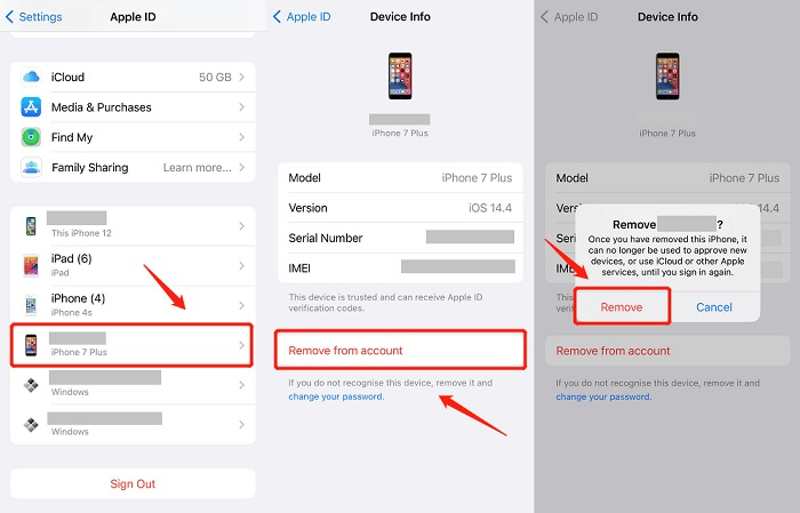
步驟二 若要在 iPhone 上退出其他裝置的 Apple ID,請前往 設定 應用程序。
步驟二 點擊您的個人資料。
步驟二 向下捲動並選擇目標裝置。
步驟二 點擊 從帳戶中刪除 按鈕。
步驟二 出現提示時,點擊 移除 警告框上的按鈕。
第 2 部分:如何在 Mac 上退出 Apple ID
如何在 Mac 上退出 Apple ID
您需要登入 Apple ID 帳戶才能在 Mac 上使用 Apple 服務並在所有 Apple 產品之間同步資料。如果您想在 Mac 上退出 Apple ID,請按照以下步驟操作:

步驟二 前往 Apple 菜單並選擇 系統設置.
步驟二 按你的 蘋果帳戶 在側邊欄上。
步驟二 然後點擊 退出登錄 按鈕在底部。
步驟二 如果出現提示,請輸入您的 Apple ID 密碼。
步驟二 選取要保留的資料旁邊的框,然後點擊 保留副本.
請注意: 在舊版的 macOS 上,選擇 系統偏好設定 ,詳見 Apple 菜單上,單擊 蘋果ID,去 Overview,並擊中 退出登錄.
如何在 Mac 上登出 Apple ID 並登入其他設備
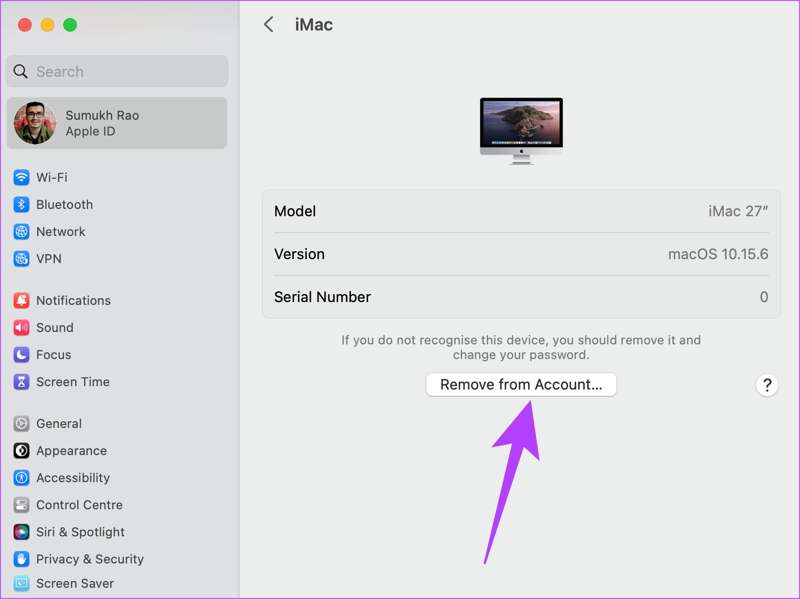
步驟二 若要從 Mac 上在其他裝置上登出登入您的 Apple ID,請選擇 系統設置 ,詳見 Apple 菜單。
步驟二 點擊側邊欄上的您的 Apple ID。
步驟二 選擇所需的設備並點擊 從帳戶中刪除 按鈕。
步驟二 最後點擊 移除 確認行動。
第 3 部分:如何在 PC 上退出 Apple ID
雖然 PC 不屬於 Apple 生態系統,但你必須登入你的 蘋果ID 在 iTunes for PC 中使用 iTunes 資料庫和其他功能。如果您停止使用此帳戶,則必須登出 Apple ID。
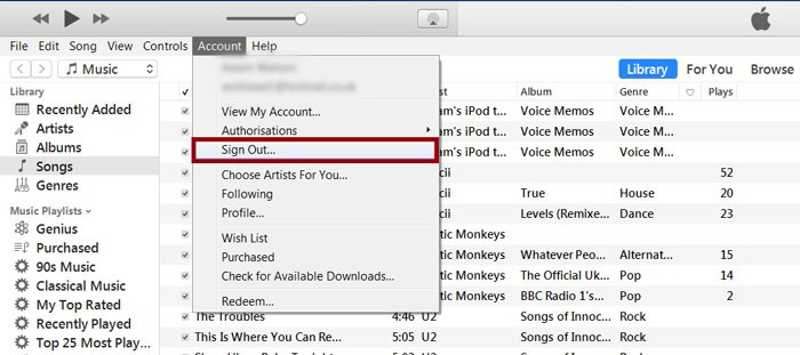
步驟二 在桌面上開啟最新版本的 iTunes。
步驟二 前往 賬戶 頂部功能區上的菜單。
步驟二 每填寫完資料或做任何更動請務必點擊 退出登錄 退出 iTunes。
第4部分:如何在沒有密碼的情況下從iPhone退出Apple ID
在 iPhone 或 iPad 上退出帳戶時,您可能會遇到各種問題,例如 Apple ID 退出按鈕由於限製而不可用,或者 Apple ID 退出按鈕顯示為灰色。幸運的是, Apeaksoft iOS解鎖器 可以幫助您快速解決此問題。它可以強制移除那些不允許您從 iOS 裝置上登出登入的 Apple 程式。此外,它用戶友好的設計使其成為普通用戶的良好選擇。
無需密碼即可從 iPhone 退出 Apple ID 的最佳方法
- 無需密碼即可退出 Apple ID。
- 整合直覺的介面,易於導航。
- 適用於已停用的 Apple ID 和無法運作的帳戶。
- 支援最新版本的iOS和iPadOS。

如何在 iPhone/iPad 上退出 Apple ID
步驟二 連接到您的設備
在電腦上安裝好 Apple ID 移除軟體後,立即啟動它。 Mac 版也提供另一個版本。使用 Lightning 線將 iPhone 或 iPad 連接到電腦。選擇 刪除Apple ID 模式,然後點擊 開始 偵測到您的裝置後,按鈕。

步驟二 退出Apple ID
情況 1:「尋找我的」功能已停用
If 找到我的 被停用,軟體將自動退出您裝置上的 Apple ID。
情況 2:已啟用“查找我的”
在 iOS 11.3 或更早版本上,打開 設定 應用程序,去 關於你的刊登物:,點擊 重設,並選擇 復位所有設置。一旦您的裝置重新啟動,軟體就會開始工作。
在 iOS 11.4 或更高版本上,請在裝置上啟用 2FA。開啟軟體,輸入 0000 並點擊 確認。檢查您的裝置資訊並點擊 開始 下載韌體。輸入 0000 並點選 解鎖 開始在您的 iPhone 或 iPad 上退出 Apple ID。

結語
本指南討論了 如何退出 Apple ID 在 iPhone、iPad、Apple Watch、Mac 和 PC 上。您可以按照我們的步驟,使用密碼從您的裝置中刪除目前帳戶。 Apeaksoft iOS Unlocker 可讓您在無需密碼的情況下從 iOS 中刪除 Apple ID。如果您對此主題還有其他疑問,請隨時在本文下方留言。
相關文章
檢查 5 種無需 Apple ID 即可重置 iPad 的方法,這樣您就可以節省大量時間來刷新您的 iPad,這也將修復許多系統錯誤。
Apple ID 和 iCloud 是兩種不同的服務,但可以使用相同的電子郵件和密碼訪問,但它們實際上是兩個帳戶。
當您的 Apple ID 遇到安全性問題時,就會出現 Apple ID 不活躍錯誤。您可以使用 iPhone 解鎖器輕鬆地重新啟動它。
為何我的 Apple ID 呈現灰色?這通常由 Apple ID 或螢幕使用時間導致。您可以使用 Apeaksoft iOS Unlocker 或其他方法來解決它。

